
Microsoft PowerPoint heeft nu een presentatorcoach om je je presentaties te laten repeteren voordat je naar het publiek gaat. Deze coach geeft je een gedetailleerd rapport over hoe goed je deed en suggereert gebieden voor verbetering. Dit is hoe het moet gebruiken.
Hoe de presentatorcoach u helpt bij uw presentaties
Overweeg de presentatorcoach in PowerPoint als een vertrouwde vriend die naar je luistert oefent Uw presentaties . Deze coach evalueert je hele presentatie en creëert een rapport met je prestaties.
Bijvoorbeeld, het zal je beoordelen op hoe snel je spreekt en hoeveel je vulwoorden als "um" en "ah" gebruikt. Het zal je ook informeren over woorden die je misschien wilt vermijden en aanmoedigen om je niet gewoon de woorden op je glijbanen hardop te lezen.
Kortom, als u een second opinion in uw presentielijst nodig hebt, is dit een geweldige manier om het te krijgen.
VERWANT: 8 tips om de beste PowerPoint-presentaties te maken
Wat je nodig hebt
Om de presentatorcoach in PowerPoint te gebruiken, moet u:
- een Microsoft-account of een Microsoft 365-werk- of schoolaccount
- een werkende internetverbinding
- een microfoon (zodat PowerPoint kan luisteren naar wat u zegt)
Ook werkt de presentatorcoach alleen als u de Engelse taal in PowerPoint gebruikt. Andere talen worden nog niet ondersteund vanaf 202 april1.
Hoe de presentatorcoach in PowerPoint starten
PowerPoint's Presenter Coach werkt voor elke presentatie. U kunt het gebruiken met uw commerciële, educatieve en zelfs familiepresentaties.
Open je presentatie met PowerPoint om deze functie te gebruiken.
Klik in het venster PowerPoint op het tabblad "Diavoorstelling" op het lint aan de bovenkant van het venster.
Opmerking: Als u het tabblad Diavoorstelling niet ziet, bent u waarschijnlijk in Slide Master View. Sluit deze weergave door "SLIDE MASTER" aan de bovenkant te selecteren en vervolgens op "Masterweergave te klikken."
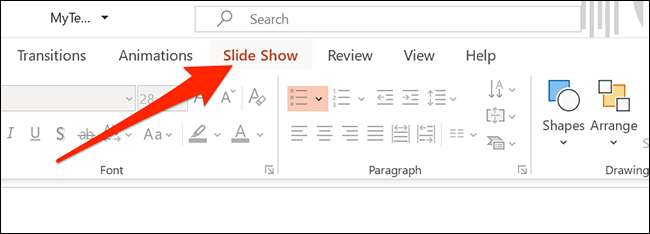
Klik in het tabblad Sliphow op "REHEARSEN MET COACH" om de presentatietrainer van PowerPoint te openen.
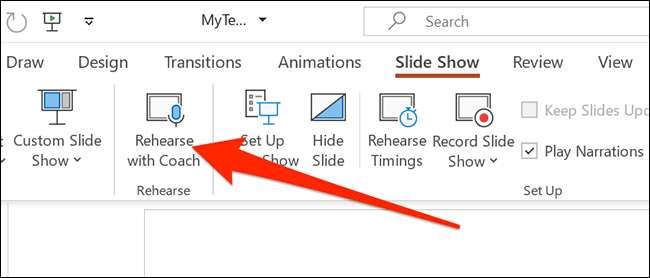
Uw presentatie wordt geopend in de modus op volledig scherm. Om de COETER COACH te activeren, klikt u op "Start RePHEWINGEN" in de rechterbenedenhoek van uw venster. Optioneel, inschakelen "Toon real-time feedback" als je wilt dat de coach je tips geeft terwijl je nog steeds presenteert.
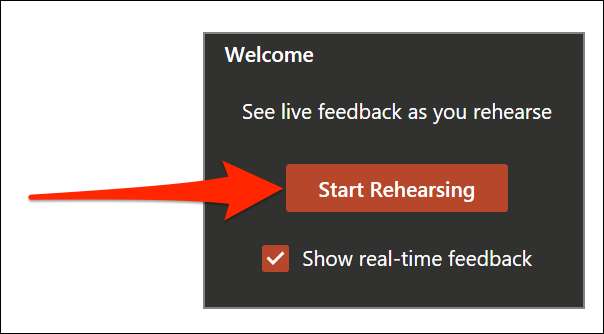
Begin nu uw presentatie zoals u normaal gesproken zou doen. Als u de realtime feedbackoptie hebt ingeschakeld, ziet u dat sommige tips in de rechterbenedenhoek van uw venster verschijnen.
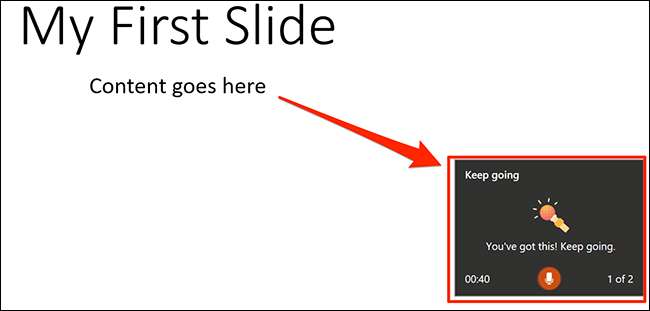
Druk op "Esc" wanneer u klaar bent met het presenteren om de modus Volledig scherm af te sluiten. PowerPoint zal nu uw repetitie-rapport opent.
Uw repetitie-rapport lezen
Het is belangrijk om het rapport van de presentatorcoach goed te lezen en te analyseren. Dit zal u helpen bij het vinden van gebieden voor verbetering en kijk of het goed gaat.
Opmerking: Het rapport verdwijnt zodra u het rapportvenster sluit. Om het rapport op te slaan, Maak een screenshot ervan.
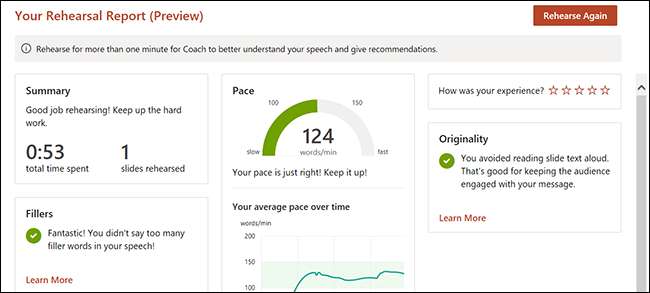
Dit is wat elke sectie in het rapport u over uw presentatie vertelt:
- Samenvatting : Samenvatting vertelt u de hoeveelheid tijd die u hebt besteed aan het oefenen van uw presentatie. Het toont ook het aantal dia's dat u hebt geëvalueerd.
- Vulstoffen : In het gedeelte Fillers ziet u de vulwoorden (UMM, AH) die u tijdens uw presentatie hebt gebruikt. Het gebruik van deze vulwoorden zorgt ervoor dat je minder vertrouwen hebt en je moet proberen te voorkomen dat ze ze gebruiken.
- Gevoelige zinnen : Gevoelige zinnen benadrukt cultureel gevoelige zinsdelen die u in uw presentatie hebt gebruikt, die u misschien wilt vermijden. Het beschouwt de volgende gebieden die gevoelig zijn: handicap, leeftijd, geslacht, ras, seksuele geaardheid, geestelijke gezondheid, geopolitieke onderwerpen en godslastering.
- Tempo : Het tempo-gedeelte vertelt u het tempo van uw presentatie. Als je te snel of te traag was, zul je die informatie hier vinden.
- Originaliteit : Microsoft suggereert dat u vermijdt het lezen van de tekst die in uw presentatiedia's is geschreven, omdat dit uw presentatie saai maakt. In plaats daarvan zou u de originele inhoud in uw toespraak moeten gebruiken. Het gedeelte Originaliteit informeert u of u de tekst alleen van uw dia's leest.
Nu u weet waar u moet verbeteren, klikt u op de knop "REPHEARSEER" aan de bovenkant van het rapport om uw presentatie opnieuw te presenteren. Als je klaar bent, maakt PowerPoint een ander rapport met je nieuwe presentatieprestaties.
VERWANT: Hoe muziek toevoegen aan uw PowerPoint-presentatie







